Kako zapreti dostop do nastavitev usmerjevalnika TP-Link? Nastavitve zanesljivo zaščitimo z geslom in filtriranjem na naslovih MAC

- 1843
- 295
- Clarence Cole
Kako zapreti dostop do nastavitev usmerjevalnika TP-Link? Nastavitve zanesljivo zaščitimo z geslom in filtriranjem na naslovih MAC
Zelo pomembno je, da usmerjevalnik namestite doma ali v pisarni Wi-Fi, da zanesljivo zaščitite ne samo brezžično omrežje Wi-Fi, ampak tudi dostop do nadzorne plošče poti. Ta članek bo v celoti namenjen nastavitvi zaščite za dostop do nastavitve rota TP-Link. Najprej bomo spremenili standardno skrbniško geslo, ki se uporablja za vstop na nadzorno ploščo TP-Link, na nekaj bolj zapletene in nato omogoči dostop do nastavitve samo en računalnik (filter na naslovu MAC).
Nadzorna plošča slabe zaščite (ali njegove odsotnosti) v povezavi s slabo zaščito omrežja Wi-Fi je to skoraj popolnoma odprt dostop do nastavitev usmerjevalnika. Na primer, sosedu ste dali geslo za Wi-Fi. Ko je povezan z omrežjem, lahko dostopa do nastavitev (če niso zaščitene). Vsekakor ga ne potrebujemo. Ali pa lahko z vdrekom brezžičnega omrežja napadalca naredi kakršne koli nastavitve za vaš usmerjevalnik.
Po mojih opažanjih le malo ljudi ščiti nadzorno ploščo in to je velika napaka. Delajte nekaj minut.
Ker imajo usmerjevalniki TP-Link skoraj enako upravljalno ploščo (za katero imam rad TP-Link), lahko ta članek imenujemo Universal kot del usmerjevalnikov tega podjetja. Primerno je za tako priljubljene modele, kot so: TL-WR940N, TL-WR841N, TL-WR842ND, TD-W8960N, TL-MR3420, TL-WR741ND, TD-W8968, TL-WR843ND.
Zaščitite nadzorno ploščo gesla usmerjevalnika TP-Link
To je prva stvar. Na splošno spremenite geslo, priporočam, da še vedno v postopku nastavitve tega zelo usmerjevalnika.
Gremo na nastavitve. Postopek je standarden: povežemo se z brezžičnim omrežjem iz usmerjevalnika, ki ga potrebujemo, ali s kablom. V brskalniku pokličemo naslov 192.168.1.1, Če ne deluje, potem 192.168.0.1. Privzeto vnesite prijavo/geslo - Admin In Admin. Dejansko bomo spremenili te standardne podatke.
 V nastavitvah pojdite na element Sistemska orodja - Geslo. V točkah Staro uporabniško ime In staro geslo Navedite staro prijavo in geslo. Privzeto je to skrbnik in skrbnik (če jih še niste spremenili).
V nastavitvah pojdite na element Sistemska orodja - Geslo. V točkah Staro uporabniško ime In staro geslo Navedite staro prijavo in geslo. Privzeto je to skrbnik in skrbnik (če jih še niste spremenili).
Na polju Novo uporabniško ime Navedite novo prijavo, ki bo uporabljena na vhodu v nastavitve (lahko zapustite skrbnika). In na poljih novo geslo In Potrdite novo geslo Navedite novo geslo, ki ga vnesete na vhodu na nadzorno ploščo usmerjevalnika.
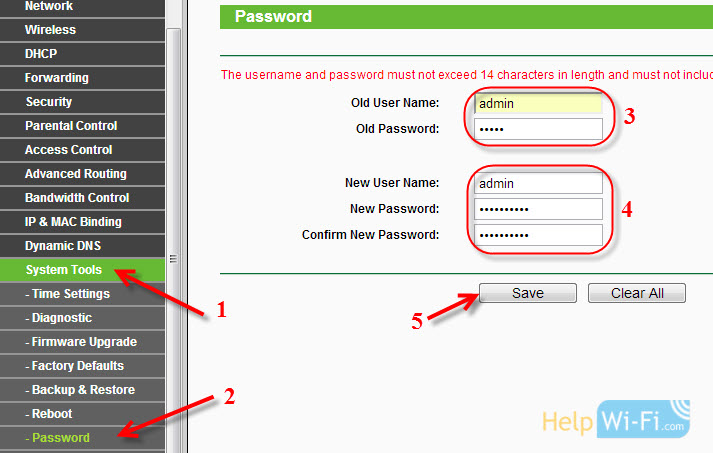 Če imate vdelano programsko opremo v ruščini
Če imate vdelano programsko opremo v ruščini
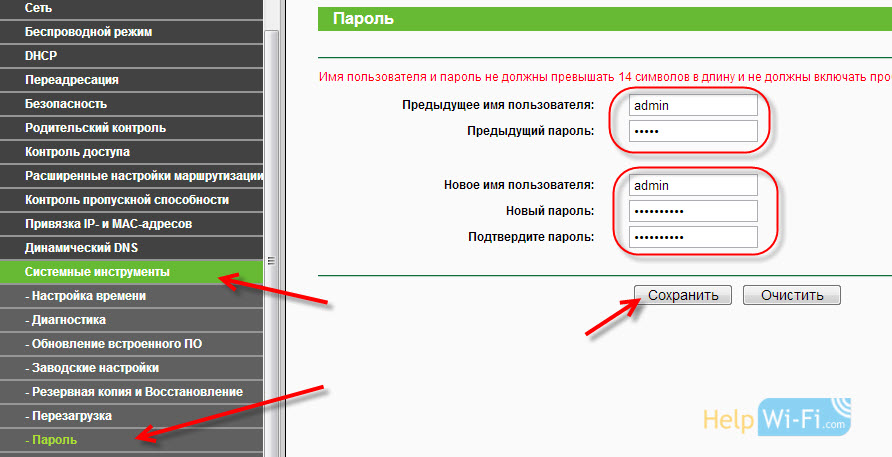
Shranite novo geslo in se prijavite na zanesljivo mesto.
Napišite na kos papirja ali v dokument v računalniku.
Takoj po klikom na gumb za shranjevanje se prikaže poizvedba prijave in gesla. Navedite nove podatke in spet boste vstopili v nastavitve.
 Spremenili smo geslo, še vedno moramo blokirati dostop do nastavitev za vse računalnike, razen za enega. No, ali dva, tri, to je že tako, kot potrebujete.
Spremenili smo geslo, še vedno moramo blokirati dostop do nastavitev za vse računalnike, razen za enega. No, ali dva, tri, to je že tako, kot potrebujete.
Dovolimo dostop do nastavitev samo en računalnik (po MAC naslovu)
Najverjetneje imate en računalnik, iz katerega ste nastavili usmerjevalnik. Torej, zdaj bomo odprli dostop do strani nastavitve na naslovu IP, za preostale naprave. Ko nekdo želi dostopati do nastavitev ob 192.168.0.1 ali 192.168.1.1, potem vidi napako.
Izvedite te nastavitve iz računalnika, ki ga želite omogočiti dostop. Odprite zavihek Varnost - Lokalno vodstvo (Varnost - lokalni nadzor).
Vklopite izdelek "Samo našteti računalniki lahko brskajo .. ". Kliknite gumb "Dodaj"(Dodaj). Na polju Mac 1 Na voljo bo MAC naslov vašega računalnika, iz katerega zdaj delate. To pomeni, da bo lahko dostopal le on do nastavitev usmerjevalnika TP-Link. V polju Mac 2, Mac 3 in T. D. Lahko določite MAC naslove naprav, za katere morate odpreti nastavitve.
Če želite shraniti, pritisnite gumb Shrani (Shrani).
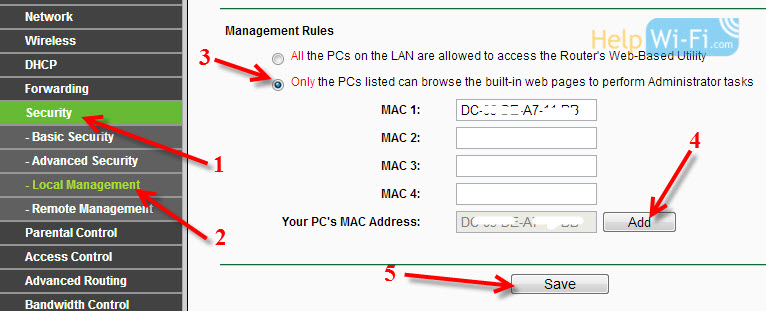 In če nastavitve v ruščini
In če nastavitve v ruščini
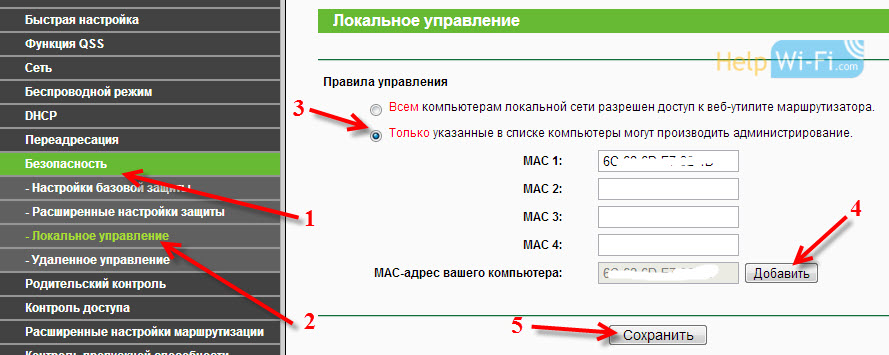
Vse je pripravljeno! Lahko vzamete drugo napravo, ki je povezana z internetom prek vašega omrežja, in poskusite vnesti nastavitve. Videli boste napako. In usmerjevalnik lahko nastavite samo iz računalnika, ki je dovoljen za dostop.
Nastavitve vašega usmerjevalnika so zanesljivo zaščitene. Svetujem vam, da naredite varnostno kopijo nastavitev, tako da jih po potrebi hitro obnovite.
- « Nastavitev brezžičnega omrežja Wi-Fi na usmerjevalniku TP-Link
- Wi-Fi nastavitev in namestitev gesla (menjava gesla) brezžično omrežje na D-Link Dir-615 »

